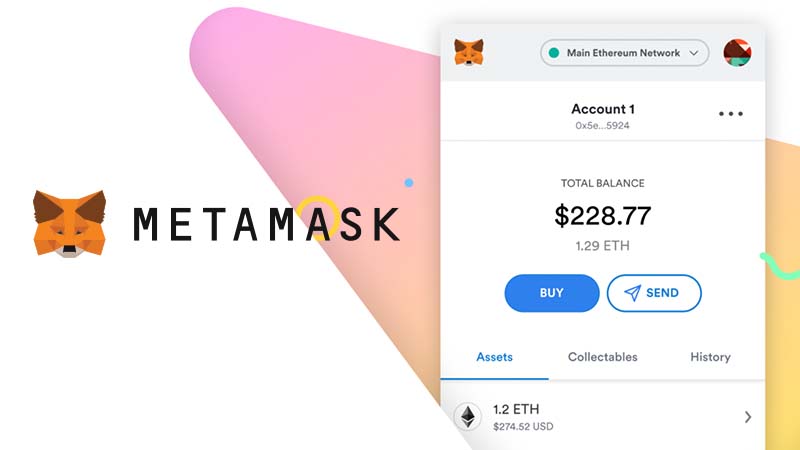
イーサリアム関連の仮想通貨やNFTを保管・使用することができる主流ウォレット「MetaMask(メタマスク)」をChromeブラウザに導入して実際に使えるようにするための方法などを初心者向けに画像付きでわかりやすく解説します。この記事では、拡張機能の追加方法・ウォレットの作成方法・スマホアプリでの復元方法などを紹介しています。
こちらから読む:メタマスク関連の記事を新着順で確認「MetaMask」関連ニュース
MetaMask(メタマスク)とは?
MetaMask(メタマスク)とは、イーサリアム関連の仮想通貨やNFTを保管・使用することができる無料の仮想通貨ウォレットです。メタマスクは「ブラウザ拡張機能」と「iOS・Andorid向けアプリ」が提供されており、このウォレットを導入することによって様々な分散型アプリケーション(DApps)にもアクセスできるようになります。
現在ネット上には「分散型金融(DeFi)ブロックチェーンゲーム・NFTマーケットプレイス・仮想空間プラットフォーム・カジノ」などといった非常に多くのDAppsが公開されていますが、そのようなDAppsにウォレットを接続して実際に仮想通貨やNFTのやりとりを行うためには「MetaMask」のような仮想通貨ウォレットが必要となります。
メタマスクは一度登録して拡張機能を導入しておけば次からはすぐに利用することができるようになっており、DAppsなどで無料のトークン・NFTがもらえる機会などにもつながるため、仮想通貨経済に興味のある方は以下の手順でメタマスクを導入してみると良いでしょう。
MetaMask(メタマスク)の導入・初期設定方法
最初にMetaMask(メタマスク)をChromeブラウザに追加する方法を解説します。Chromeではブラウザ拡張機能として「MetaMask」が提供されているため、この拡張機能を追加して、自分のウォレットを作成するだけで利用することができるようになります。
メタマスクのChrome拡張機能を追加する
Chromeブラウザを開いて自分のアカウントでログインしたら「Googleウェブストア」からメタマスクの拡張機能を追加しましょう。画面右上に「Chromeに追加」のボタンが表示されているため、このボタンをクリックして、次に表示される「拡張機能を追加」のボタンをクリックします(*1)。
>>「MetaMask公式のダウンロードページ」はこちら
(*1)過去数年間でユーザーの仮想通貨・パスワードなどを騙し取ろうとする「偽のメタマスク」が数多く報告されています。拡張機能やアプリを導入する際には必ず公式サイトなどに記載されているリンク先ページからダウンロードするようにしましょう。なお、この記事に記載しているリンクは公式のリンクです。
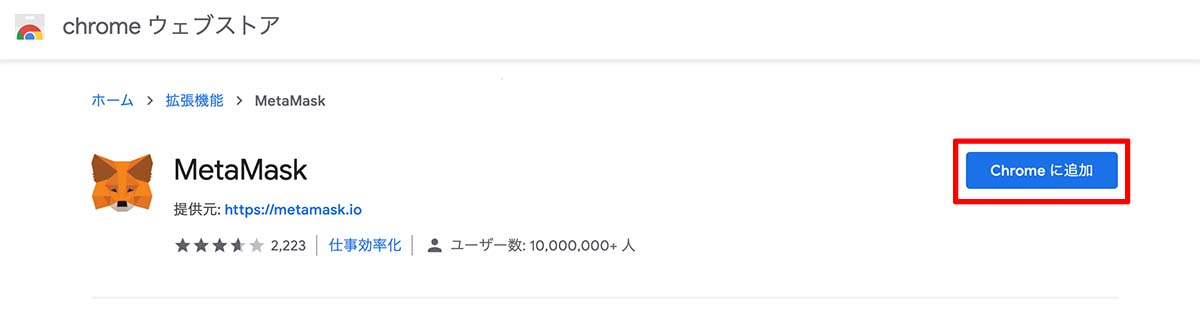 ChromeウェブストアのMetaMaskページで「Chromeに追加」をクリック
ChromeウェブストアのMetaMaskページで「Chromeに追加」をクリック
新しいウォレットを作成する
「拡張機能を追加」をクリックすると『MetaMaskにようこそ』の画面が表示されるため「開始」をクリックしましょう。すると「ウォレットのインポート」や「ウォレットの作成」を行うことができるページが表示されます。
「ウォレットのインポート」はリカバリーシード(復元フレーズ)を利用して既に持っているウォレットを復元する方法であり、「ウォレットの作成」は新しいウォレットを1から作成する方法になります。今回は新しいウォレットを作成するため右側の「ウォレットの作成」をクリックしましょう。
パスワードを作成(設定)する
「ウォレットを作成」をクリックすると、ウォレットへのログインなどで使用する「パスワード」の作成画面に移動します。ここで設定するパスワードは、MetaMaskのウォレットに再度ログインする際など頻繁に使用するものとなるため、誰にも見られないように設定して、設定したパスワードも忘れないように保存・保管しておく必要があります。
上の入力欄には「使用したいパスワード」を入力して、下の入力欄には「上に入力したパスワードと同じパスワード」を再度入力します。入力が完了したら「使用条件」を呼んで、同意できたら「チェックボックス」にチェックを入れ、「作成」のボタンをクリックしましょう。
リカバリーフレーズ(バックアップフレーズ)を記録
「作成」をクリックしたら、ウォレットの管理・復元で非常に重要となる「リカバリーフレーズ」についての説明動画が表示されるため、動画を見て内容しっかりと理解しましょう。なお、この動画では画面右下のボタンから「日本語字幕」を表示させることが可能です。
リカバリーフレーズとは「復元フレーズ・バックアップフレーズ」などとも呼ばれる『ウォレットを復元するための複数の英単語』のことであり、このリカバリーフレーズを使用することによって別の端末などで自分のウォレットを復元することができるようになっています。
しかし、このリカバリーフレーズを他人に知られてしまうと、他人が自分のウォレットを復元できるようになってしまうため「仮想通貨盗難」などの問題に発展してしまう可能性があります。リカバリーフレーズは自分のウォレットを保護するための重要なものであり、このフレーズを知っているのは”自分だけ”となるため、紙などにしっかりと記録して、誰にも見られないよう大切に保管しましょう。
「次へ」をクリックすると、自分のリカバリーフレーズを記録するための画面が表示されるため、画面中央の「鍵マーク」をクリックして、表示された合計12個の英単語を順番通りに正しく紙などに書き写します(*2)。
(*2)リカバリーフレーズを書き写す際には、必ず「表示されている順番通り」に単語を書き写し、記入ミスがないように何度も確認するようにしましょう。
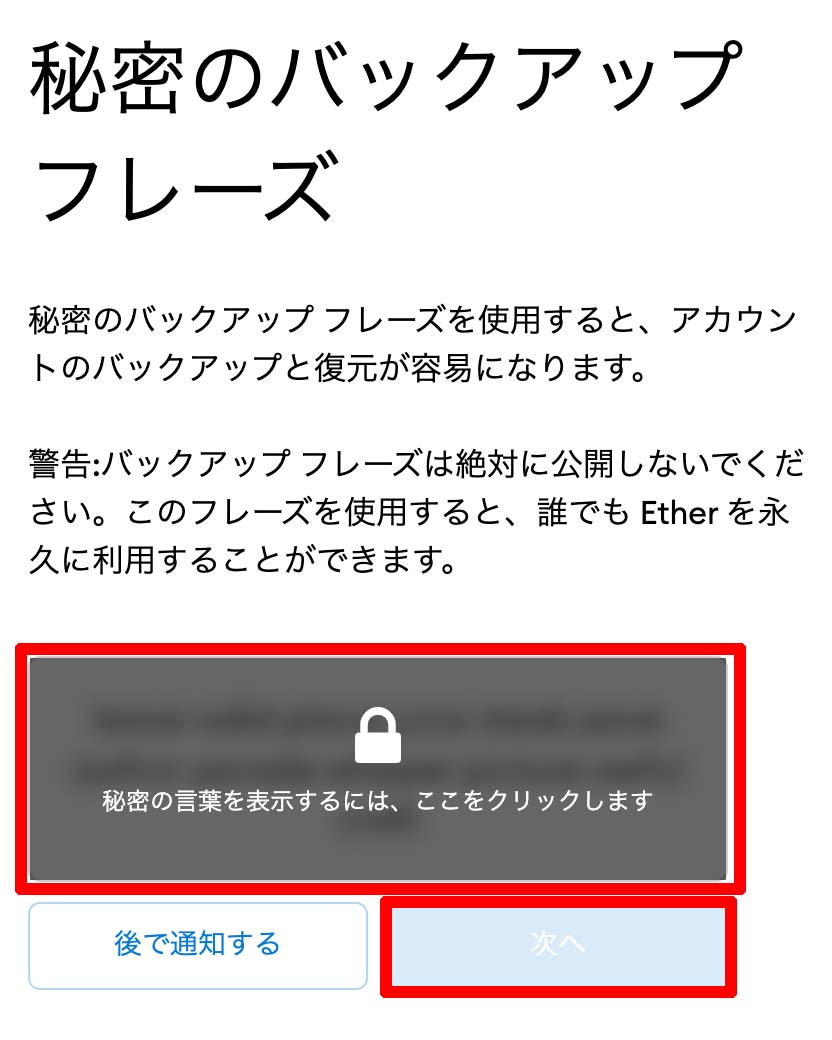 鍵マークをクリックして表示された12個の英単語を順番通りに正しく紙などに書き写す
鍵マークをクリックして表示された12個の英単語を順番通りに正しく紙などに書き写す
リカバリーフレーズ(バックアップフレーズ)の確認
「次へ」をクリックするとバックアップフレーズ(リカバリーフレーズ)の確認画面が表示されるため、先ほど紙に記載した12個の英単語を順番通りに入力していきます。なお、画面下部には英単語が表示されているため、この単語を順番にクリックしていけば入力が完了します。
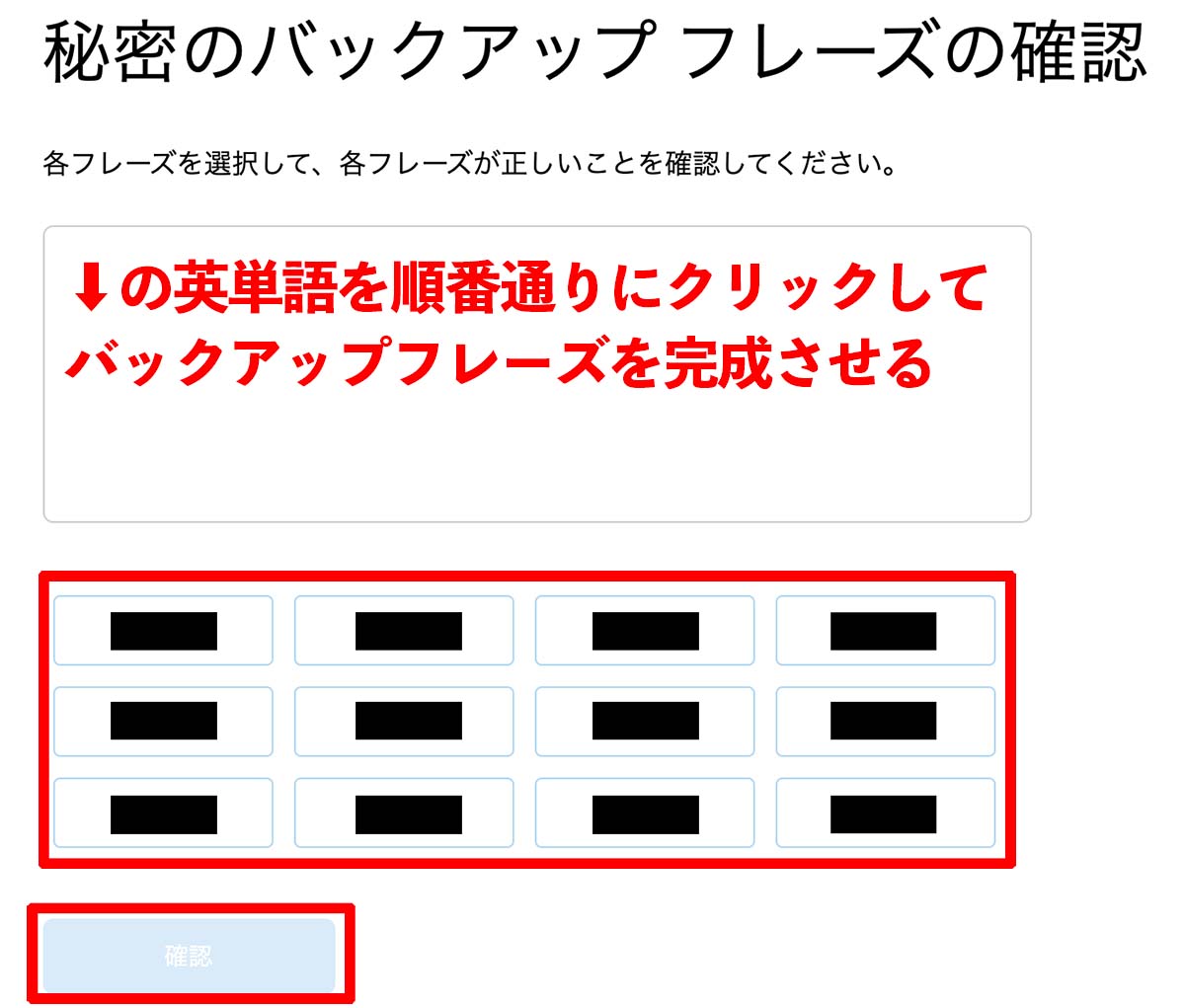 先ほど記録したバックアップフレーズの順番通りに英単語をクリックして「確認」をクリック
先ほど記録したバックアップフレーズの順番通りに英単語をクリックして「確認」をクリック
「確認」をクリックして以下の画面が表示されれば、初期設定・ウォレットの作成は完了となります。「すべて完了」をクリックして実際にメタマスクを使ってみましょう。
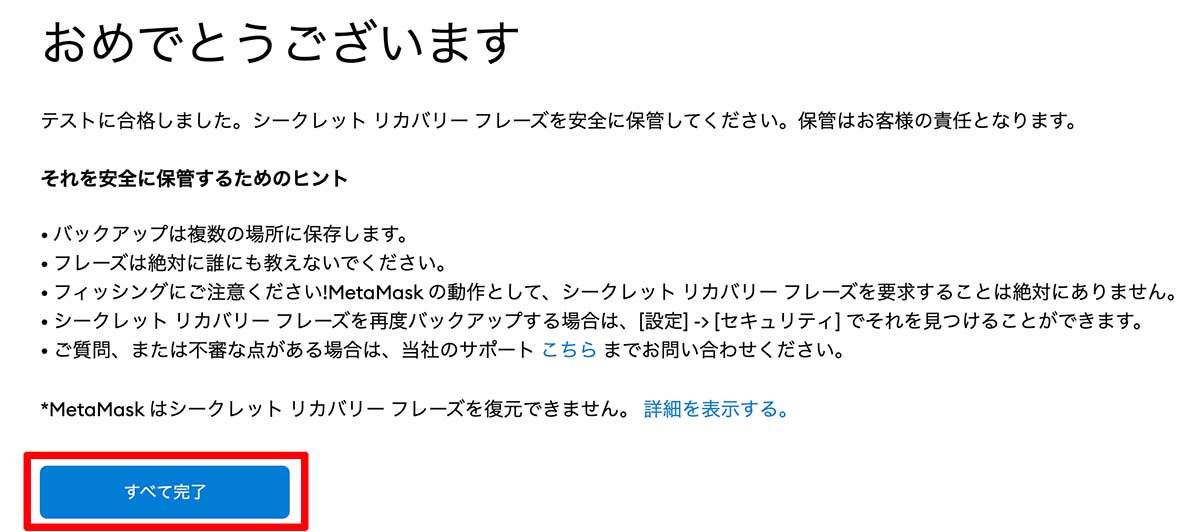 この画面が表示されれば「メタマスクの初期設定・ウォレットの作成」は完了となります
この画面が表示されれば「メタマスクの初期設定・ウォレットの作成」は完了となります
メタマスクをChromeブラウザ上部に固定する
メタマスクは仮想通貨関連の様々なサイトで頻繁に利用するため、設定完了後は「Chromeブラウザの上部にメタマスクを固定しておくこと」をおすすめします。この設定を行なっておけばブラウザ利用時にすぐにメタマスクにアクセスして残高確認・送金・入金・交換などを行うことが可能になります。
最後にChromeブラウザの右上に表示されている「拡張機能ボタン(パズルのマーク)」をクリックすると、その中に「MetaMask」の項目が表示されているため、その右側に表示されている「固定(ピンマーク)」のボタンをクリックすればChromeブラウザ上部に「MetaMask」を固定することができます。
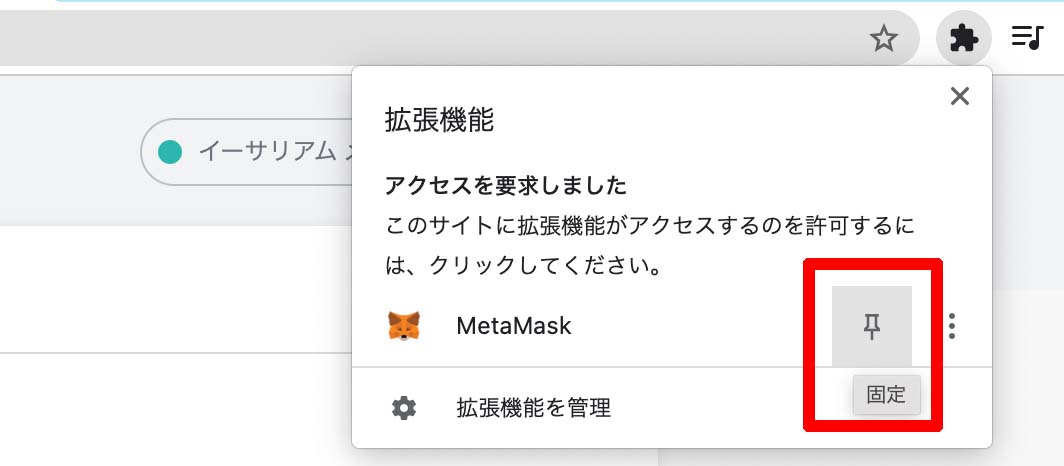 Chromeブラウザの右上に表示されている「パズルのマーク」をクリックして、「MetaMaskの項目のピンマーク」をクリック
Chromeブラウザの右上に表示されている「パズルのマーク」をクリックして、「MetaMaskの項目のピンマーク」をクリック
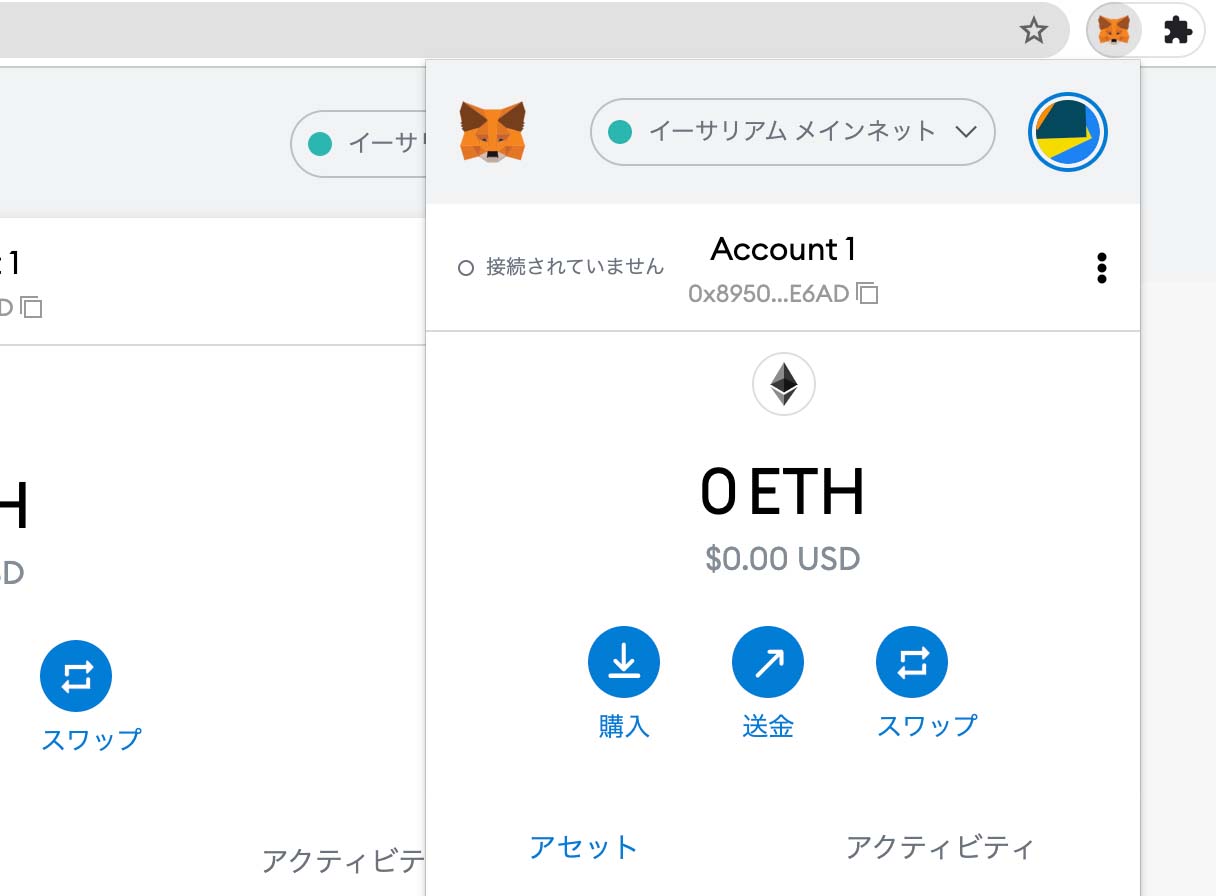 Chromeブラウザの右上に「MetaMask」ボタンが追加され、簡単にアクセスできるようになる
Chromeブラウザの右上に「MetaMask」ボタンが追加され、簡単にアクセスできるようになる
MetaMask(メタマスク)をスマホアプリと復元する方法
MetaMask(メタマスク)はiOS・Android向けのスマホアプリも提供しているため、このアプリをスマホにダウンロードしてウォレットを復元すれば、スマホ上でも同じウォレットを管理・使用することができます。
スマホアプリでの復元は簡単に完了することができるため『スマホでもMetaMaskを利用したい』という方は以下の手順で復元を完了しておきましょう。
MetaMaskアプリをダウンロードする
最初にスマートフォンでMetaMaskアプリをダウンロードします。なお、スマホアプリに関しても「MetaMaskの偽アプリ」が複数報告されているため、必ず「公式サイト」などに記載されているリンク先ページからダウンロードするようにしましょう。
>>「MetaMaskアプリ(iOS版)」はこちら
>>「MetaMaskアプリ(Android版)」はこちら
リカバリーフレーズでインポートする
ダウンロードしたMetaMaskアプリを起動して利用を開始すると、「ウォレットのセットアップ」の画面が表示されます。この画面上に表示されている「シークレットリカバリーフレーズを使用してインポートする」のボタンをタップすると、ウォレット作成時に発行されたリカバリーフレーズ(バックアップフレーズ)でウォレットを復元することができます。
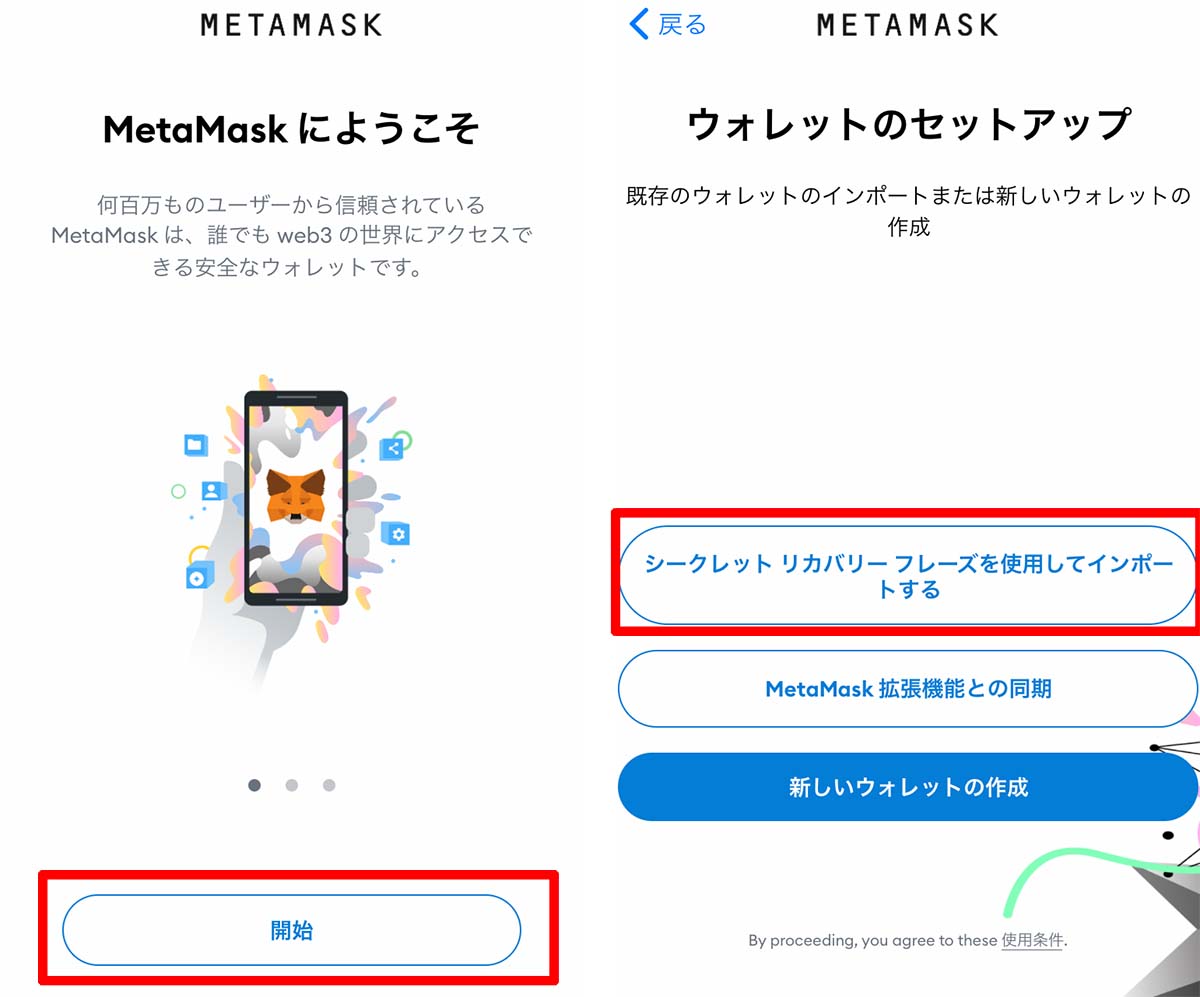 MetaMaskアプリで「シークレットリカバリーフレーズを使用してインポートする」のボタンをタップ
MetaMaskアプリで「シークレットリカバリーフレーズを使用してインポートする」のボタンをタップ
「シークレットリカバリーフレーズを使用してインポートする」のボタンをタップすると、「シードからインポート」の画面が表示されるため、この画面の「シークレットリカバリーフレーズ」の欄に「ウォレット作成時に記録した12個の英単語」をスペース込みで順番通りに入力して、「パスワード」を入力します(パスワードは拡張機能の設定時に使用したものでも可)。
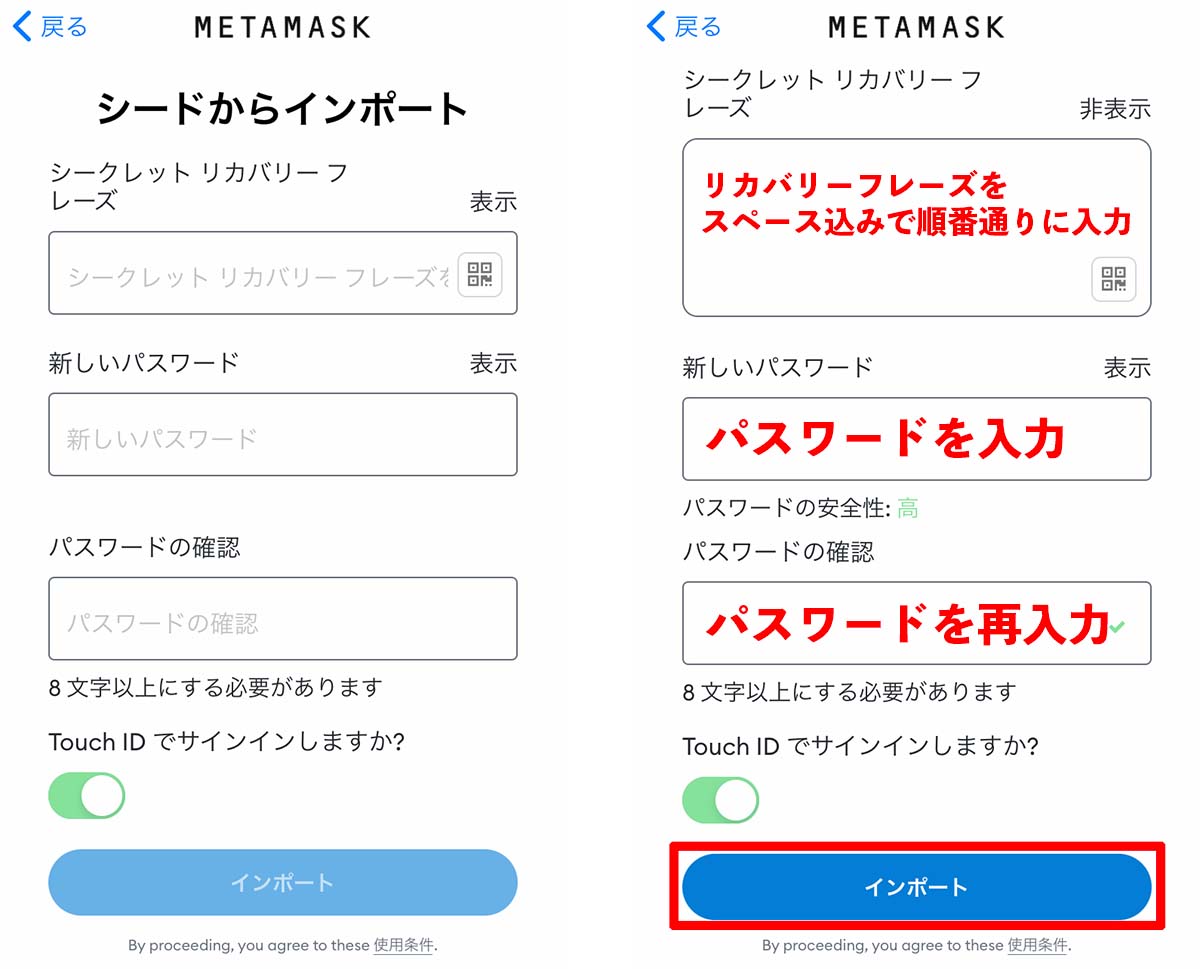 「シークレットリカバリーフレーズ」の欄に「ウォレット作成時に記録した12個の英単語」を順番通りに入力して、「パスワード」を入力し、「インポート」をタップ
「シークレットリカバリーフレーズ」の欄に「ウォレット作成時に記録した12個の英単語」を順番通りに入力して、「パスワード」を入力し、「インポート」をタップ
「インポート」をタップすると以下の画面が表示されるため、この画面が表示されればウォレットの復元が完了となります。「拡張機能のウォレットアドレス」と「スマホアプリのウォレットアドレス」を比較すると、同じアドレス・ウォレットであることが確認できると思います。
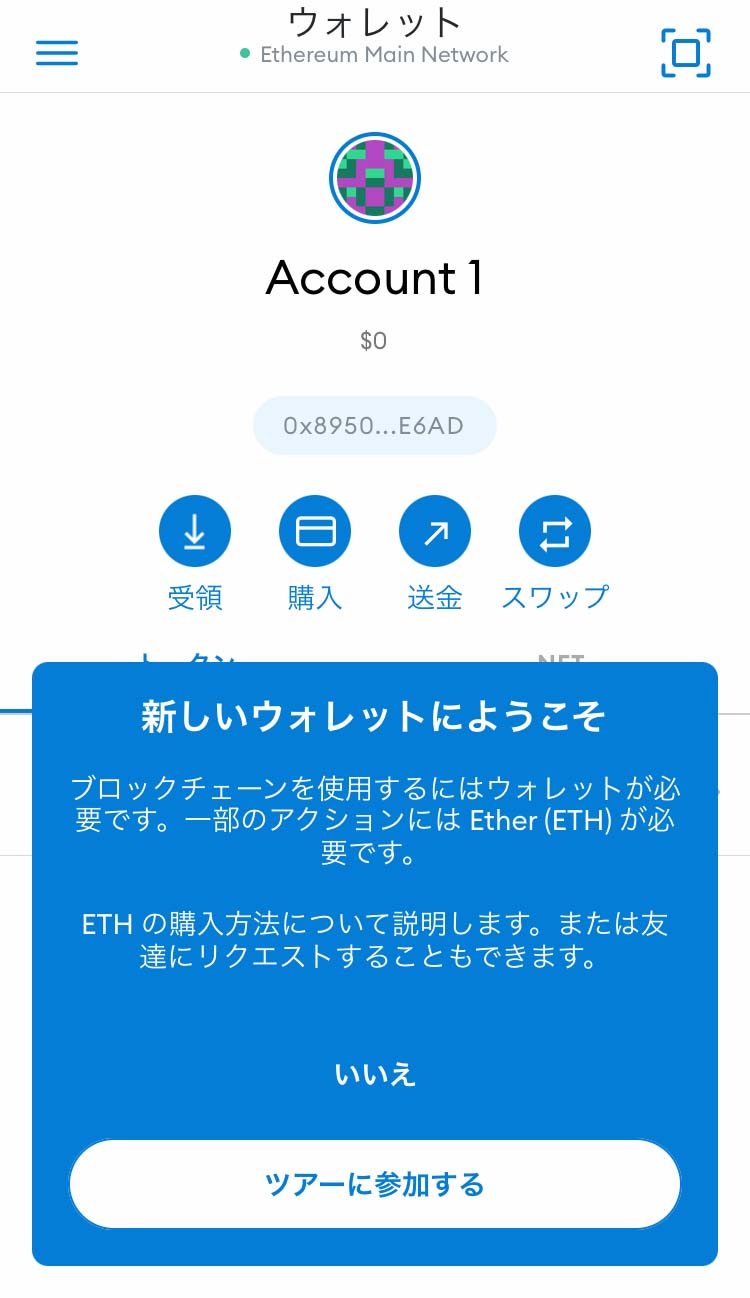 この画面が表示されれば「スマホアプリでのウォレット復元」は完了となります
この画面が表示されれば「スマホアプリでのウォレット復元」は完了となります
「スマホアプリのウォレット」と「拡張機能のウォレット」は同じものとなっているため、片方のウォレットで送受金などを行うと、その結果がアプリ・拡張機能の両方に反映されます。外出先などでETHの送受金などを行う際にはスマホアプリを利用すると良いでしょう。
こちらの記事も合わせてどうぞ
イーサリアム(ETH)などの購入は取引システムの安定性などでも評価の高い暗号資産取引所ビットバンクからどうぞ
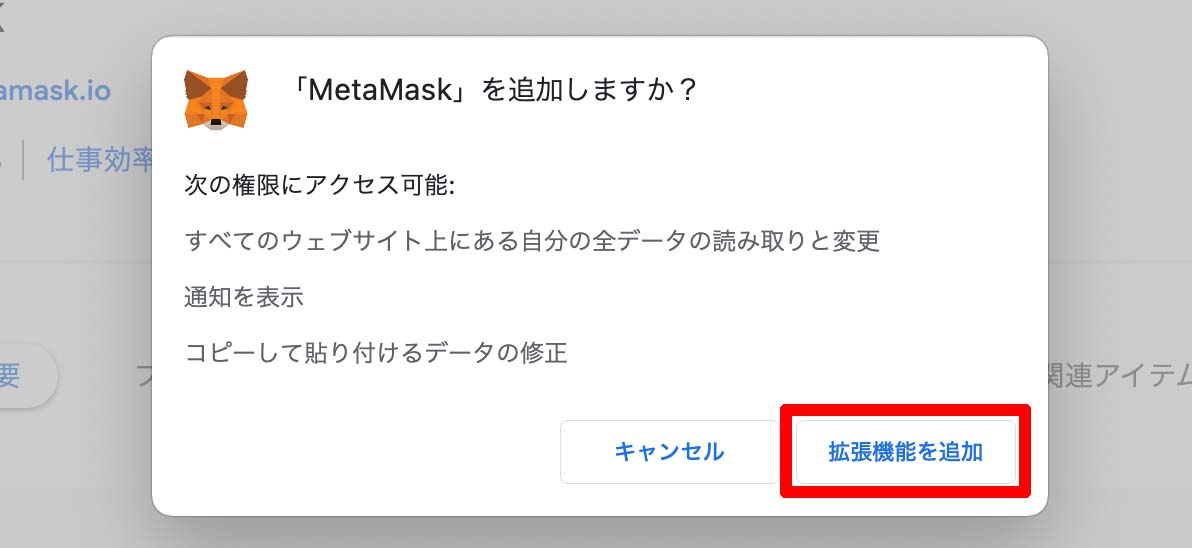
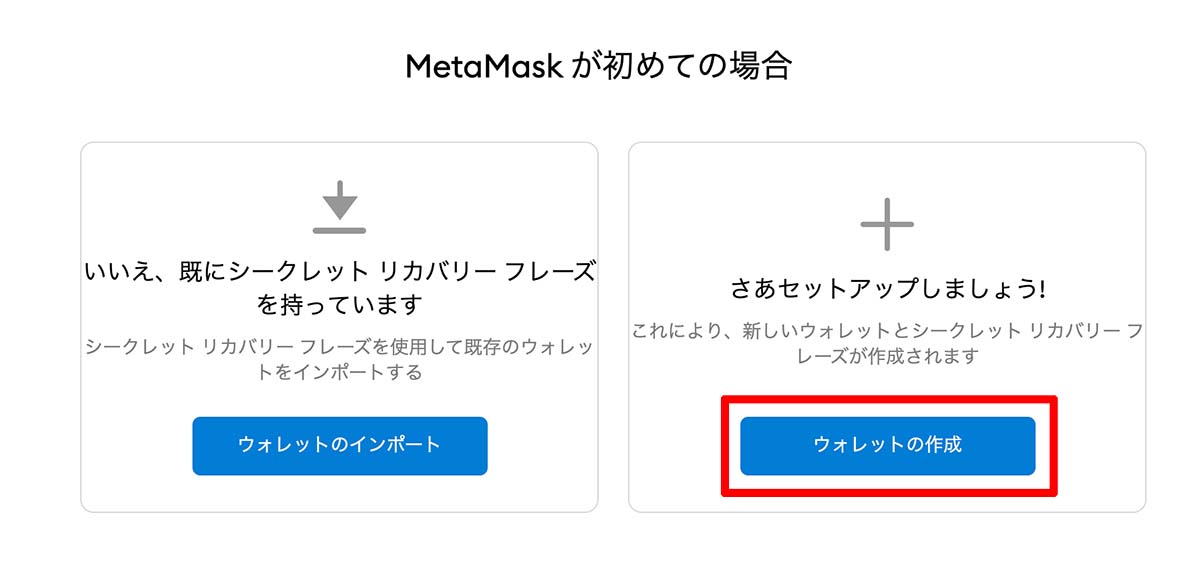
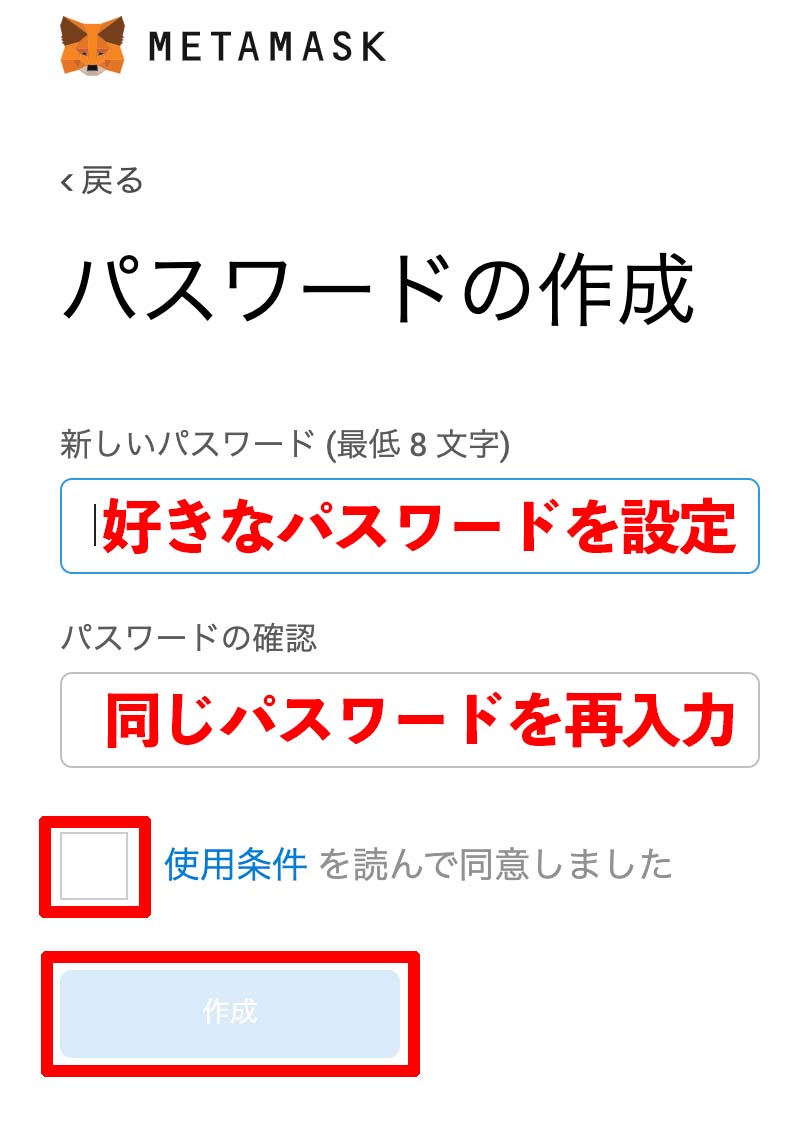
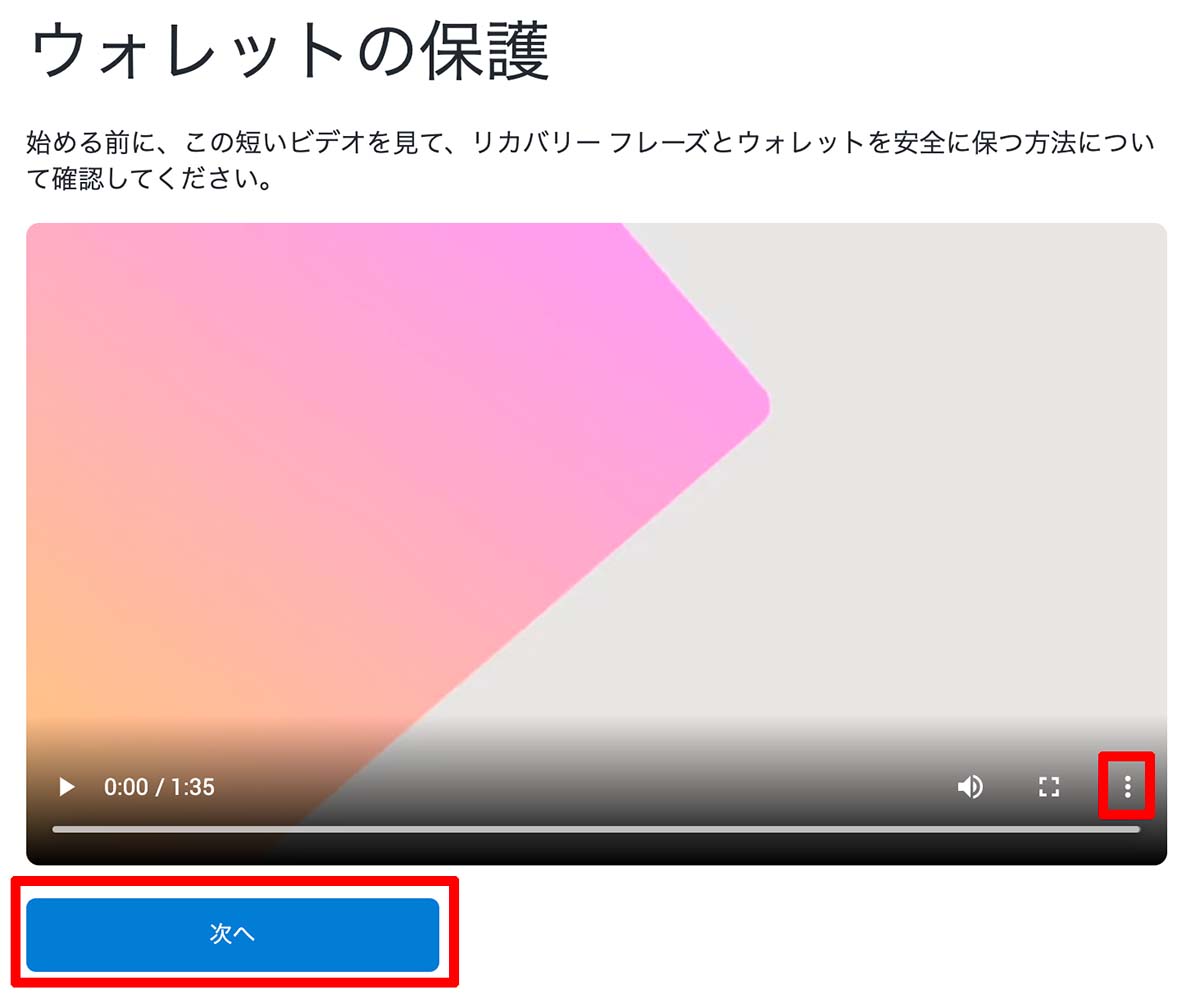
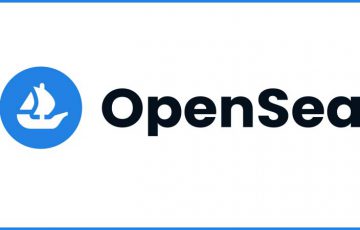

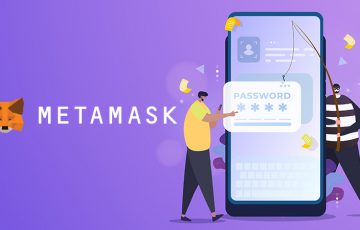
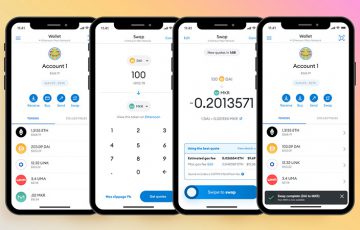
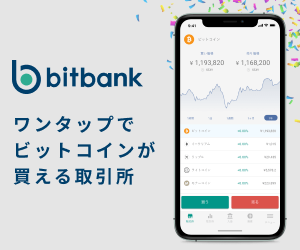
コメント